メディアプレーヤー - MPC-HCの使い方について
「MPC-HCの使い方についてデジタルビデオカメラで撮影した4K動画(MP4形式)をスムーズに(動きがカクカクし音飛びもする)再生出来ません。色々な動画再生ソフトをインストールしては、試してきて一番キレイに再生出来たのが MPC-HC(Media Player Classic – Homecinema でした。しかし、画質は問題ないのですが再生するとスムーズに(動きがカクカクし音飛びもする)再生出来ません。」
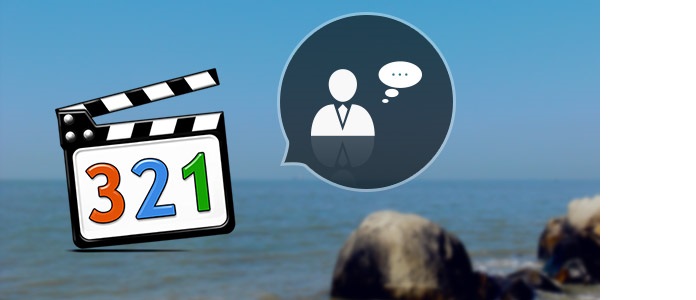
友達がビデオやブルーレイを高画質に再生できる人気メディアプレーヤのMPC-HCをどこかから聞いたようですが、その使い方について私に聞きました。一緒にネットで調べてみたところ、このように人気MPC-HCのインストール方法、MPC-HCの使い方、ソフトを日本語化する方法に悩んでいるユーザーがとても多いことに気づきました。そこでこの文章により、身についた知識について皆さんにご紹介したいと思います。
- Part 1:MPC-HCをダウンロード
- Part 2:MPC-HCをインストール
- Part 3:メディアプレーヤークラシック – MPC-HCをご利用してブルーレイを再生
- Part 4:MPC-HCの代わりに、使いやすいブルーレイプレーヤー
- Part 5:MPC-HC 使い方についてのFAQ
MPC-HCをダウンロード
MPC-HCソフトをダウンロードするには、公式サイトから簡単にダウンロードできます。最新バージョンはMPC-HC 1.7.10 64-bitであるはずです。海外開発のソフトなんですが、公式サイトからソフトをダウンロード後、直接に日本語にインストールできます。つまり、わざわざMPC-HCを日本語化する必要がありません。
MPC-HCをインストール
ソフトをダウンロードしてから、下図の示しているように、MPC-HCを簡単にお使いのパソコンにインストールできます。
1、インストールしたいコンポネントを自由に選択できます。
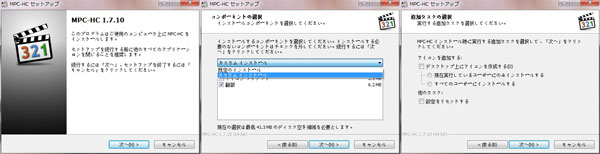
2、インストール設定を確認してから、数分間の間に、MPC-HCのインストールが完了。

メディアプレーヤークラシック – MPC-HCをご利用してブルーレイを再生
MPC-HCは実用性の高いビデオ、ブルーレイ再生ソフトとしてたいへん人気を集めているのがそれなりの理由があり、このソフトをご利用して、MP4/MOV/AVIなどの動画はもちろん、市販の暗号化されたブルーレイファイルも同じく高画質に再生できます。起動画面が下図のようです。
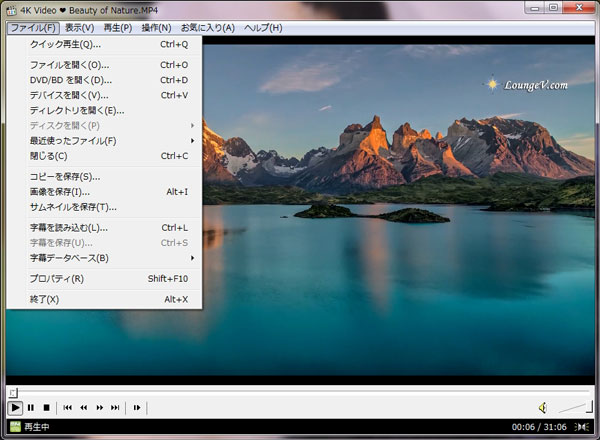
MPC-HCの代わりに、使いやすいブルーレイプレーヤー
ところが、上記の知恵袋の質問のように、強大なMPC-HCでも、ビデオやブルーレイをうまく再生できない場合があります。こうする時、MPC-HCの代わりに、使いやすいブルーレイプレーヤーを試してみるのも良い選択の一つかもしれません。筆者のよく使っているのは4Videosoft ブルーレイプレーヤーで、このソフトはMPC-HCと同じく、幅広く動画、音声フォーマットに対応でき、ブルーレイ 再生もサポートします。
無料ダウンロード
Windows向け
![]() 安全性確認済み
安全性確認済み
無料ダウンロード
macOS向け
![]() 安全性確認済み
安全性確認済み
また、このメディアプレーヤーがMPC-HCにも勝る優位さといえば、自由にスナップショットを取ることにあるでしょう。動画やブルーレイを再生中、再生ボタンのすぐ右にあるカメラ様式のボタンをクリックすれば、お好きな画面などを簡単にキャプチャして、パソコンローカルに保存されます。

MPC-HC 使い方 についてのFAQ:
Q 1:画像が上下逆になっています。どうすれば修正できますか?
ビデオカードドライバを更新してみてください。
Q 2:MPC-HCの要件は何ですか?
MPC-HCを実行するには、SSE2対応のCPUが必要です。MPC-HCは、Windows上で動作します® XPサービスパック3では、Vista、7、8、8.1と10、両方の32ビット(x86)と64ビット(x64)
上記と述べたように、MPC-HCでもその代わりにパソコン初心者でも簡単に操作できる4Videosoft ブルーレイプレーヤーでも、いずれもビデオやブルーレイを高画質に再生できるので、ユーザーはお必要がある時、ぜひソフトを無料ダウンロードしてやってみましょう!
 コメント確認、シェアしましょう!
コメント確認、シェアしましょう!




